如何将电脑默认存储改为d盘 电脑怎么设置默认存储位置为D盘
更新时间:2024-07-18 17:53:29作者:xiaoliu
在日常使用电脑过程中,我们经常会遇到C盘存储空间不足的问题,为了解决这个困扰,我们可以将电脑默认存储位置改为D盘。通过简单的设置操作,就能让电脑在下载文件、安装软件等操作时直接存储到D盘,有效释放C盘空间,提升电脑运行效率。接下来我们就来详细介绍如何将电脑默认存储改为D盘的方法。
方法如下:
1.点击电脑左下角的开始图标,点击【设置】
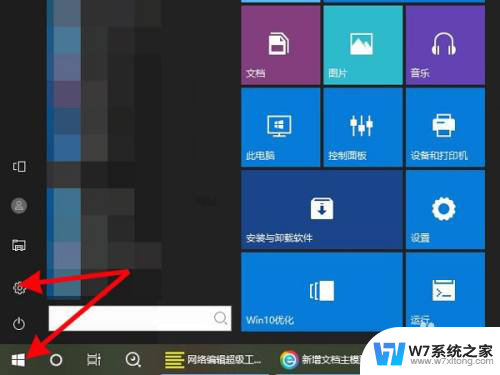
2.点击【系统】选项
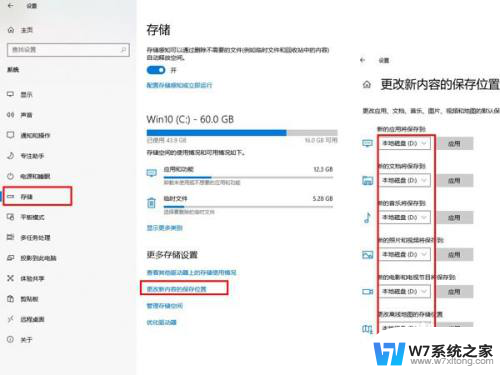
3.点击【存储】,点击【更改新内容的保存位置】。将保存地址改为【D盘】,点击【应用】即可
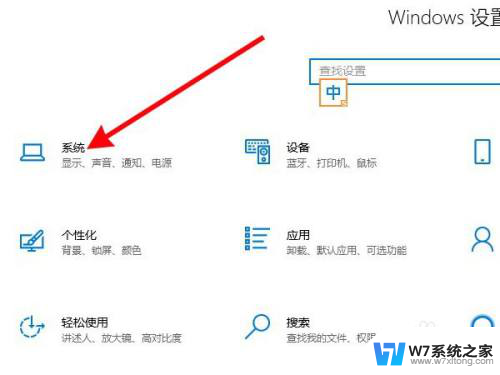
以上是将电脑默认存储改为D盘的步骤,如果有任何不清楚的地方,您可以参考以上小编提供的步骤进行操作,希望对大家有所帮助。
- 上一篇: 电脑任务栏卡住了怎么办 任务栏卡死不动怎么办
- 下一篇: 电脑没声音咋回事 电脑突然没有声音怎么处理
如何将电脑默认存储改为d盘 电脑怎么设置默认存储位置为D盘相关教程
-
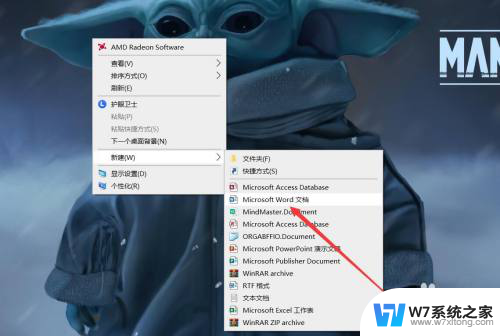 怎么把默认的wps改为office 如何把电脑默认的wps更改为office
怎么把默认的wps改为office 如何把电脑默认的wps更改为office2024-09-22
-
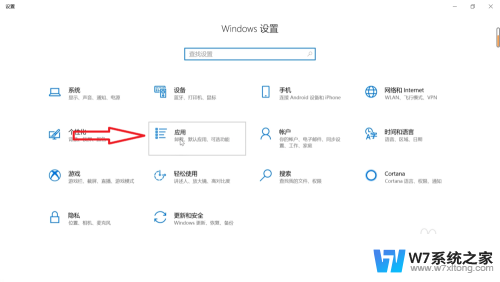 怎样将打开方式默认为wps WPS如何设置为默认打开方式
怎样将打开方式默认为wps WPS如何设置为默认打开方式2024-06-14
-
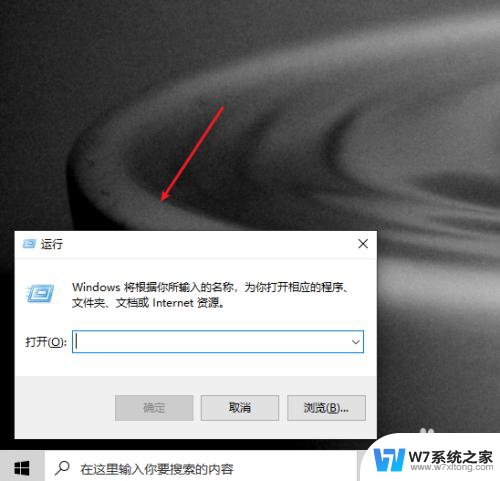 桌面变成d盘怎么改回去 如何将d盘恢复为桌面
桌面变成d盘怎么改回去 如何将d盘恢复为桌面2024-08-31
-
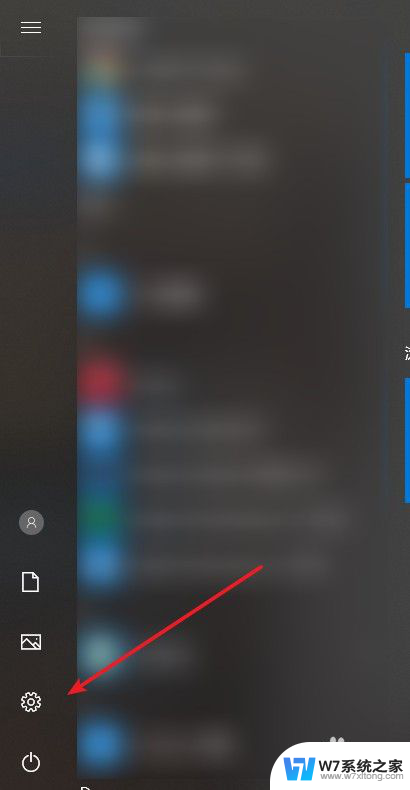 怎么设置浏览器为默认浏览器 如何将浏览器设置为默认浏览器
怎么设置浏览器为默认浏览器 如何将浏览器设置为默认浏览器2024-09-16
- 电脑怎么把默认浏览器换掉 电脑默认浏览器设置方法
- 如何把wps设为默认办公软件 设置WPS为默认办公软件的方法
- 外置储存权限在哪里能打开 华为手机外置存储权限怎么开启
- 一加设置默认浏览器 一加9如何设置默认浏览器
- 怎么将固态硬盘更改为系统盘 固态硬盘如何设置成系统盘
- 将d盘的空间给c盘一部分 c盘扩容d盘空间
- iphone13充电线为何没有usb接口 苹果13充电线为什么不是USB接口
- cdr文件如何显示缩略图 CDR文件缩略图查看方法
- 取消电脑自动关机怎么设置方法 怎么关闭电脑的自动关机功能
- 桌面显示windows不是正版如何解决 如何处理Windows副本不是正版的问题
- 文档打印怎么正反面打印 打印机如何进行正反面打印
- 苹果电脑触控板右键在哪 Macbook触摸板右键功能怎么开启
电脑教程推荐
- 1 桌面显示windows不是正版如何解决 如何处理Windows副本不是正版的问题
- 2 电脑网络打印机怎么连接 网络打印机连接教程
- 3 笔记本电脑怎么确定点击 Windows 10系统鼠标双击确定变单击确定的教程
- 4 mac查看硬盘使用情况 MacBook硬盘使用情况查看方法
- 5 查看笔记本电脑wifi密码 电脑上查看WiFi密码的方法步骤
- 6 电脑键盘调亮度 笔记本电脑键盘亮度调节键失灵怎么办
- 7 怎么快捷回到桌面 如何快速回到电脑桌面
- 8 惠普电脑哪个是开机键 惠普笔记本开机键在哪个位置
- 9 电脑卡游戏界面退不出去 游戏卡死怎么办无法回到桌面
- 10 word表格调整不了行高怎么办 如何解决Word文档中表格高度不能调整的困扰